- Si votre GoG Galaxy ne se lance pas, cela vous empêchera de jouer à vos jeux préférés.
- Pour commencer à résoudre ce problème, désactivez le logiciel antivirus, réinitialisez la carte réseau et suivez les méthodes suivantes.
- N'hésitez pas à explorer nos détails Centre d'applications Web pour plus d'informations utiles sur ce sujet.
- Pensez à mettre en signet notre vaste Section GoG pour plus de grands guides.
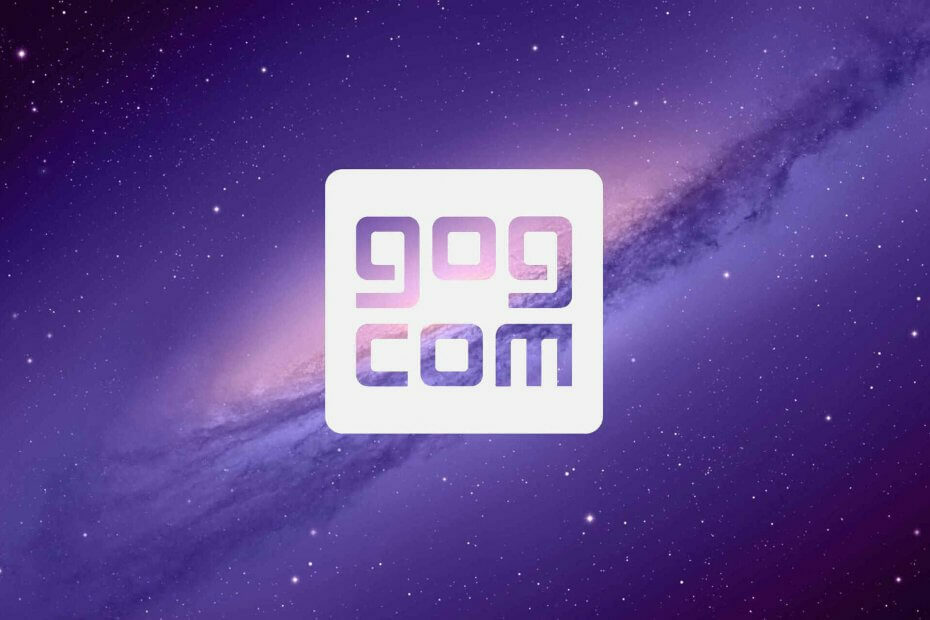
Ce logiciel maintiendra vos pilotes opérationnels, vous protégeant ainsi des erreurs informatiques courantes et des pannes matérielles. Vérifiez tous vos pilotes maintenant en 3 étapes faciles :
- Télécharger DriverFix (fichier de téléchargement vérifié).
- Cliquez sur Lancer l'analyse pour trouver tous les pilotes problématiques.
- Cliquez sur Mettre à jour les pilotes pour obtenir de nouvelles versions et éviter les dysfonctionnements du système.
- DriverFix a été téléchargé par 0 lecteurs ce mois-ci.
GOG Galaxy est le logiciel client pour GOG comparable à Steam. Il s'agit d'un logiciel de lancement de jeux avec lequel les utilisateurs peuvent télécharger des titres depuis GOG.COM et organiser des bibliothèques de jeux. Avec GOG Galaxy, vous pouvez importer et organiser des jeux sur plusieurs plateformes.
Cependant, les utilisateurs ont signalé quelques problèmes pour GOG Galaxy sur son forum d'assistance. Certains utilisateurs de GOG Galaxy rencontrent des problèmes de connexion, tandis que d'autres ne peuvent pas ouvrir le logiciel client ou lancer des jeux à partir de celui-ci. Consultez certaines des résolutions ci-dessous si vous devez réparer GOG Galaxy sans lancer de jeux, ouvrir ou se connecter.
Que puis-je faire si GOG Galaxy ne fonctionne pas ?
GOG Galaxy non connecté

Réinitialiser la carte réseau
- Clique le Tapez ici pour rechercher bouton.
- Contribution cmd dans le champ de recherche.
- Ensuite, faites un clic droit Invite de commandes et sélectionnez le Exécuter en tant qu'administrateur possibilité d'ouvrir une fenêtre CP élevée.
- Tapez ensuite netsh winsock réinitialiser et appuyez sur la touche Entrée.
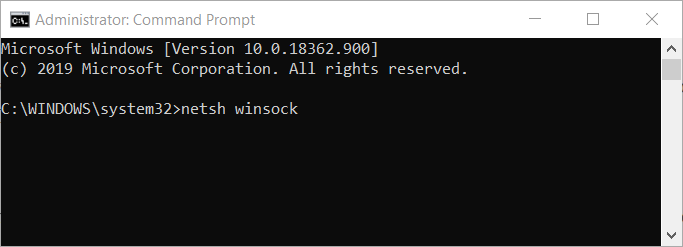
- Fermez l'invite de commande lorsque la réinitialisation de Winsock est terminée.
- Ensuite, redémarrez Windows.
Désactiver les utilitaires antivirus
Des erreurs GOG Galaxy non connecté pour certains jeux, tels que Gwent, peuvent survenir en raison de tiers utilitaires antivirus.
Si une erreur de connexion GOG se produit lorsque vous essayez de jouer à un certain jeu, essayez de désactiver votre logiciel antivirus.
Pour ce faire, cliquez avec le bouton droit sur l'icône de la barre d'état système de votre logiciel antivirus et sélectionnez une option de désactivation ou de désactivation. Sélectionnez pour désactiver le logiciel antivirus tiers pendant au moins une heure si vous le pouvez.
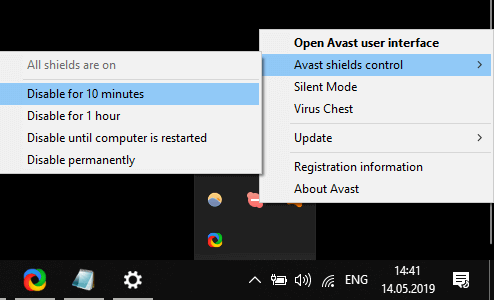
Vous pouvez également essayer de mettre sur liste blanche quelques dossiers GOG Galaxy dans votre logiciel antivirus. Ajoutez à la liste blanche les dossiers GalaxyClient et GOG.com.
GOG Galaxy ne s'ouvre pas
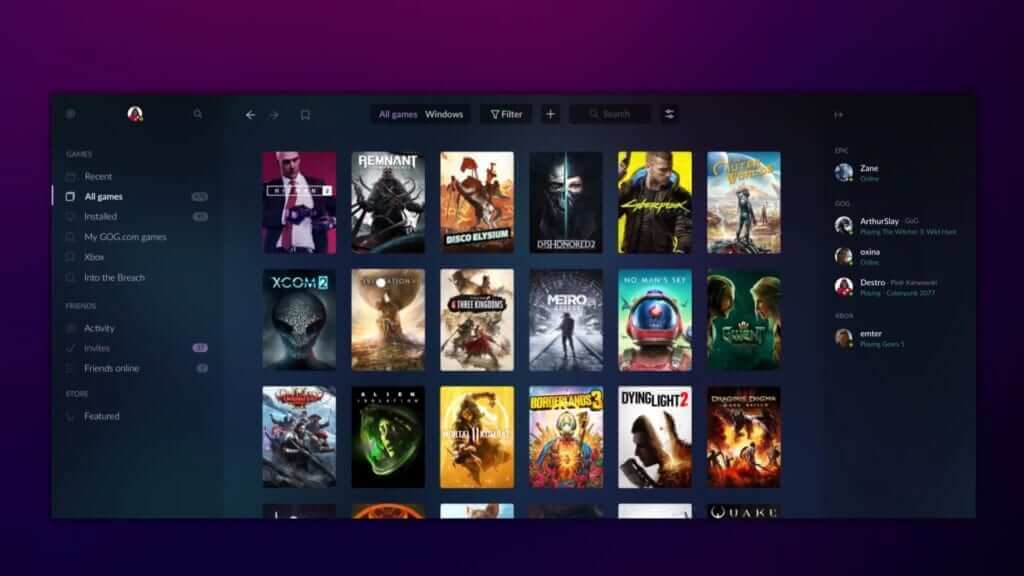
- Activer la lecture directe pour lancer le Logiciel.
- Entrer appwiz.cpl dans Exécuter, et sélectionnez le d'accord option. (Activez DirectPlay)
- Cliquez sur Activer ou désactiver des fonctionnalités Windows pour ouvrir la fenêtre dans l'instantané directement ci-dessous.
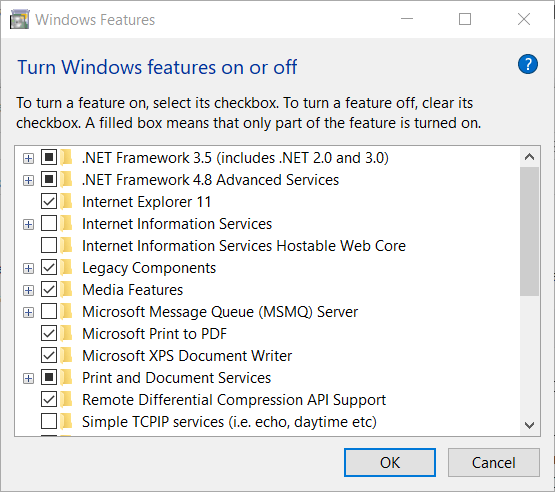
- Cliquez sur Héritage composants pour étendre cette catégorie.
- Sélectionnez le Lecture directe option.
- Clique le d'accord bouton.
GOG Galaxy ne se lance pas

GOG Galaxy vérifie que la réparation ne fonctionne pas
Lancer des jeux en dehors de GOG Galaxy
- Ouvrez l'explorateur de fichiers.
- Ouvrez le dossier de données de jeu GOG.
- Cliquez ensuite sur le fichier EXE du jeu que vous ne pouvez pas ouvrir à partir du logiciel client GOG Galaxy.
Désactivez l'option Exécuter ce programme en tant qu'administrateur pour les jeux
- Ouvrez la fenêtre de l'explorateur de fichiers.
- Ouvrez le dossier d'installation du jeu qui ne se lance pas.
- Faites un clic droit sur l'EXE du jeu pour sélectionner Propriétés.
- Sélectionnez l'onglet Compatibilité dans l'instantané juste en dessous.
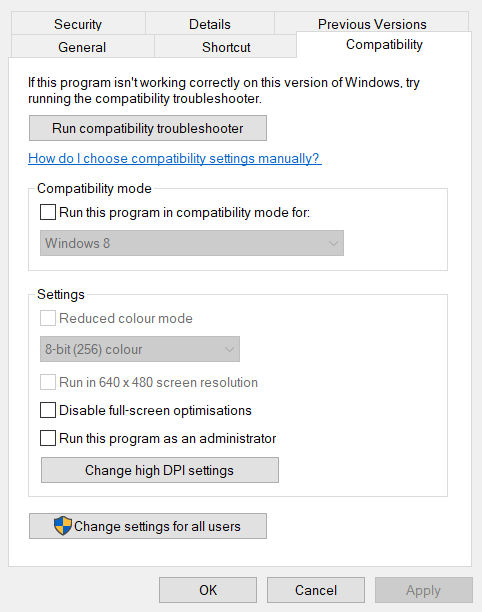
- Désélectionnez le Exécutez ce programme en tant qu'administrateur case à cocher.
- Clique le Appliquer option.
- appuie sur le d'accord bouton.
C'est ainsi que vous pouvez réparer GOG Galaxy qui ne s'ouvre pas, ne lance pas de jeux ou ne se connecte pas. Si vous avez encore besoin de résolutions supplémentaires, consultez le Centre d'assistance GOG à partir de laquelle vous pouvez soumettre des demandes d'assistance.
Questions fréquemment posées
Si votre GOG Galaxy ne fonctionne pas sous Windows 10, vous devez suivre les méthodes présentées dans notre correctif de non-lancement de GoG Galaxy.
Oui, vous pouvez, comme indiqué dans notre Article sur l'importation de jeux Steam.
Tout dépend du point de vue personnel, mais GOG Galaxy a ajouté de nouvelles fonctionnalités. Si vous rencontrez des problèmes lors de la configuration du logiciel, consultez notre Guide d'échec de l'installation de GoG Galaxy.
![Échec de l'installation de GOG Galaxy / Erreur de configuration [Résolu]](/f/4c921038fdf64dcd1c59ae70ac75e990.jpg?width=300&height=460)

